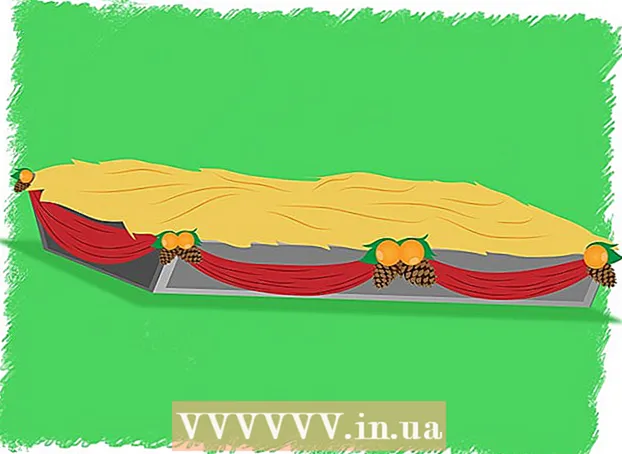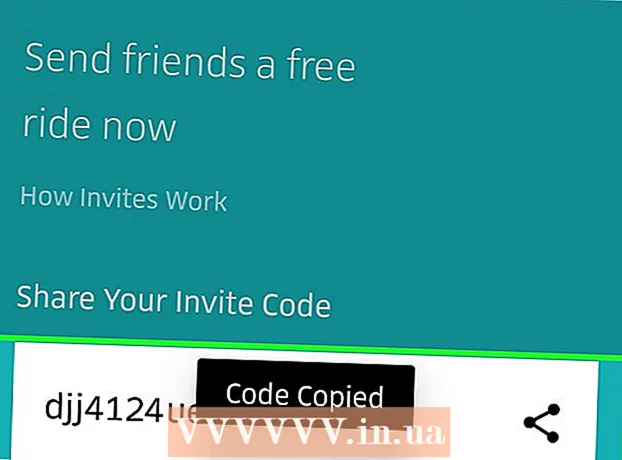Auteur:
Morris Wright
Denlaod Vun Der Kreatioun:
28 Abrëll 2021
Update Datum:
1 Juli 2024

Inhalt
Vill Leit si mat alldeegleche Computerprobleemer konfrontéiert déi einfach ze fixéieren sinn, awer si sinn net fäeg den aktuelle Problem ze diagnostizéieren. Obwuel et vill méiglech Probleemer mat engem Computer sinn, erkläert dësen Artikel wat Dir fir allgemeng Probleemer sicht.
Ze trëppelen
 Kuckt d'POST Informatioun. POST steet fir Power On Self Test. Dëst ass normalerweis déi éischt oder déi zweet op engem Computer ugewisen nodeems se d'Maschinn ugeschalt hunn. Dëst gëtt ugewisen ier de Betribssystem ufänkt ze lueden. De POST weist all Hardwareproblemer (verhënnert datt de Computer start), souwéi Hardwareproblemer déi de Computer starten awer net mat senger voller Kapazitéit lafen.
Kuckt d'POST Informatioun. POST steet fir Power On Self Test. Dëst ass normalerweis déi éischt oder déi zweet op engem Computer ugewisen nodeems se d'Maschinn ugeschalt hunn. Dëst gëtt ugewisen ier de Betribssystem ufänkt ze lueden. De POST weist all Hardwareproblemer (verhënnert datt de Computer start), souwéi Hardwareproblemer déi de Computer starten awer net mat senger voller Kapazitéit lafen.  Notéiert d'Luedezäit vum OS (Betribssystem). Eng méi laang wéi üblech Luedezäit kann Sichfeeler (oder aner Feeler) vun der Festplatte uginn.
Notéiert d'Luedezäit vum OS (Betribssystem). Eng méi laang wéi üblech Luedezäit kann Sichfeeler (oder aner Feeler) vun der Festplatte uginn.  Gitt Iech bewosst vu Grafikprobleemer wann d'OS gelueden ass. Reduzéiert Grafik ka Chaufferprobleemer oder Hardwarefehler mat Grafikkaarte bezeechnen.
Gitt Iech bewosst vu Grafikprobleemer wann d'OS gelueden ass. Reduzéiert Grafik ka Chaufferprobleemer oder Hardwarefehler mat Grafikkaarte bezeechnen.  Maacht en Auditest. En auditive Test ass en onorthodoxen, awer nach ëmmer effektive Wee fir ze bewäerten wéi gutt e Computer funktionnéiert. Spillt eng Audiodatei mat vernünfteger Längt (normalerweis iwwer 30 Sekonnen). Wann den Audio intermittéiert oder schlapp ass, heescht et normalerweis datt de Prozessor et schwéier zitt oder datt et net genuch RAM ass fir all déi gelueden Programmer auszeféieren. De Startschall änneren ass e super Wee fir dësen Test anzesetzen. En anert Thema am Zesummenhang mat engem gehackte Sound huet mam PIO (Programmed Input / Output) Modus ze dinn. Dëst beaflosst wéi d'Festplack Daten vun enger Disk liest a schreift. Wiesselen op DMA erlaabt méi séier Liesen a Schreiwe, a kann heiansdo schappeg Audio fixéieren.
Maacht en Auditest. En auditive Test ass en onorthodoxen, awer nach ëmmer effektive Wee fir ze bewäerten wéi gutt e Computer funktionnéiert. Spillt eng Audiodatei mat vernünfteger Längt (normalerweis iwwer 30 Sekonnen). Wann den Audio intermittéiert oder schlapp ass, heescht et normalerweis datt de Prozessor et schwéier zitt oder datt et net genuch RAM ass fir all déi gelueden Programmer auszeféieren. De Startschall änneren ass e super Wee fir dësen Test anzesetzen. En anert Thema am Zesummenhang mat engem gehackte Sound huet mam PIO (Programmed Input / Output) Modus ze dinn. Dëst beaflosst wéi d'Festplack Daten vun enger Disk liest a schreift. Wiesselen op DMA erlaabt méi séier Liesen a Schreiwe, a kann heiansdo schappeg Audio fixéieren.  Kontrolléiert all kierzlech installéiert Hardware. Vill Betribssystemer, besonnesch Windows, kënne mat neie Chauffeure konflikéieren. De Chauffer ka schlecht geschriwwe sinn oder ka mat engem anere Prozess widderspriechen. Windows informéiert Iech normalerweis wann Apparater verursaachen oder e Problem hunn. Kontrolléiert dëst iwwer Device Manager, deen iwwer den Kontrollpanel > System > den Tab Hardware, an dann dréckt Gerätemanagement ze klicken. Benotzt dëst fir d'Eegeschafte vun der Hardware ze kontrolléieren an ze kontrolléieren.
Kontrolléiert all kierzlech installéiert Hardware. Vill Betribssystemer, besonnesch Windows, kënne mat neie Chauffeure konflikéieren. De Chauffer ka schlecht geschriwwe sinn oder ka mat engem anere Prozess widderspriechen. Windows informéiert Iech normalerweis wann Apparater verursaachen oder e Problem hunn. Kontrolléiert dëst iwwer Device Manager, deen iwwer den Kontrollpanel > System > den Tab Hardware, an dann dréckt Gerätemanagement ze klicken. Benotzt dëst fir d'Eegeschafte vun der Hardware ze kontrolléieren an ze kontrolléieren.  Kuckt kierzlech installéiert Software. Software ka méi héich Systemufuerderungen hunn wéi d'Maschinn kann handhaben. Chancen datt wann e Problem ufänkt nom Start vu bestëmmter Software, dës Software d'Ursaach ass. Wann de Problem direkt beim Startup geschitt, kann et duerch Software verursaacht ginn déi automatesch beim Start start.
Kuckt kierzlech installéiert Software. Software ka méi héich Systemufuerderungen hunn wéi d'Maschinn kann handhaben. Chancen datt wann e Problem ufänkt nom Start vu bestëmmter Software, dës Software d'Ursaach ass. Wann de Problem direkt beim Startup geschitt, kann et duerch Software verursaacht ginn déi automatesch beim Start start.  Kuckt de RAM an d'CPU Benotzung. E gemeinsamt Problem ass e gehackte oder luesen System. Wann e System choppy ass, ass et schlau ze betruechten ob e Programm méi Ressourcen erfuerdert wéi de Computer kann ubidden. En einfache Wee fir dëst ze kontrolléieren ass duerch Task Manager. Riets klickt op der Taskbar, wielt Aufgabemanagement a klickt op de Tab Prozesser . D'CPU Kolonn enthält eng Zuel déi de Prozentsaz vun der CPU uginn déi de Prozess benotzt. D'Erënnerung Kolonn weist un wéi vill Erënnerung e Prozess benotzt.
Kuckt de RAM an d'CPU Benotzung. E gemeinsamt Problem ass e gehackte oder luesen System. Wann e System choppy ass, ass et schlau ze betruechten ob e Programm méi Ressourcen erfuerdert wéi de Computer kann ubidden. En einfache Wee fir dëst ze kontrolléieren ass duerch Task Manager. Riets klickt op der Taskbar, wielt Aufgabemanagement a klickt op de Tab Prozesser . D'CPU Kolonn enthält eng Zuel déi de Prozentsaz vun der CPU uginn déi de Prozess benotzt. D'Erënnerung Kolonn weist un wéi vill Erënnerung e Prozess benotzt.  Lauschtert de Computer. Wann d'Festplack kraazt oder haart Geräischer produzéiert, de Computer ausmaachen an e professionnelle diagnostizéieren d'Festplack. Lauschtert de CPU Fan. Dëst leeft mat héijer Geschwindegkeet wann d'CPU iwwer seng eege Kraaft leeft.
Lauschtert de Computer. Wann d'Festplack kraazt oder haart Geräischer produzéiert, de Computer ausmaachen an e professionnelle diagnostizéieren d'Festplack. Lauschtert de CPU Fan. Dëst leeft mat héijer Geschwindegkeet wann d'CPU iwwer seng eege Kraaft leeft.  Féiert e Virus a Malware Scan. Performance Themen kënnen och vu Malware um Computer verursaacht ginn. E Virus Scan kann all Probleemer identifizéieren. Benotzt en dacks aktualiséierte Virusscanner (wéi Norton oder Avast!) An en dacks aktualiséierte Malware Scanner (wéi Spybot Sich & Zerstéieren).
Féiert e Virus a Malware Scan. Performance Themen kënnen och vu Malware um Computer verursaacht ginn. E Virus Scan kann all Probleemer identifizéieren. Benotzt en dacks aktualiséierte Virusscanner (wéi Norton oder Avast!) An en dacks aktualiséierte Malware Scanner (wéi Spybot Sich & Zerstéieren).  Kontrolléiert ob et Probleemer am Safe Mode sinn. Als leschten Auswee, préift de Problem am Safe Mode. Fir an de séchere Modus eranzekommen, dréckt F8 wiederhuelend wärend der POST Phase (dëst funktionnéiert op de meeschte Systemer). Wann de Problem am Safe Mode bestoe bleift, da sinn d'Chancen datt de Betribssystem selwer de Schëllegen ass.
Kontrolléiert ob et Probleemer am Safe Mode sinn. Als leschten Auswee, préift de Problem am Safe Mode. Fir an de séchere Modus eranzekommen, dréckt F8 wiederhuelend wärend der POST Phase (dëst funktionnéiert op de meeschte Systemer). Wann de Problem am Safe Mode bestoe bleift, da sinn d'Chancen datt de Betribssystem selwer de Schëllegen ass.
Tipps
- Dës Prozedure kënnen Iech hëllefen allgemenge Probleemer z'identifizéieren, awer no engem spezifesche Probleem sichen kënne speziell Tools oder Techniken erfuerderen.
- Wann Dir net sécher sidd iwwer d'Diagnos oder d'Reparatur vun engem Computerprobleem, ass et besser et vun engem zertifizéierten Techniker fir eng vernünfteg Tax ze maachen.
Warnungen
- Probéiert net Probleemer ze fixéieren wann Dir net sécher sidd wat ze maachen a wat d'Resultat wäert sinn, wéi och wat déi méiglech Konsequenze kéinte sinn.
- Consultéiert ëmmer e kompetenten Computertechniker ob Dir Iech selwer troubleshooting oder ënner Kontroll.